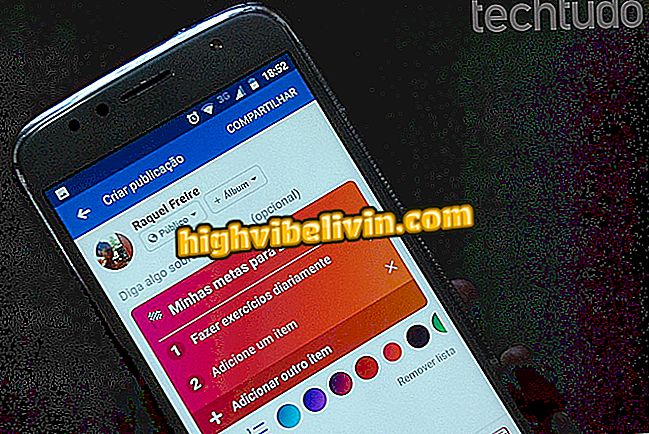Come fare un messaggio di Capodanno nel Canva
Per fare un messaggio di Capodanno e augurare "Happy 2019" agli amici, gli utenti possono utilizzare i modelli Canva ready. Il sito presenta l'abbigliamento di Capodanno per la modifica e il salvataggio sul tuo computer. Con la funzione gratuita, gli utenti possono scegliere uno dei modelli e personalizzare le frasi di fine anno per gli amici. È inoltre possibile modificare i caratteri, la formattazione del testo e modificare i colori di sfondo predefiniti suggeriti nel modello originale e includere le foto.
Canva è l'ideale per le persone che desiderano creare un messaggio di fine anno da condividere sui social network o su WhatsApp. Di recente abbiamo mostrato come creare un messaggio di Natale per gli amici di Facebook che utilizzano lo stesso sito. Per usarlo, devi avere un account Facebook o Google. Nel prossimo consiglio, ecco come creare una carta di Capodanno in Canva e come condividere il messaggio su Facebook.
Come creare biglietti da visita gratuiti con Canva

Canva ti consente di creare un messaggio per il nuovo anno da condividere con gli amici su social network e messenger
Vuoi comprare il cellulare, la TV e altri prodotti scontati? Conoscere il confronto
Come creare una carta di Capodanno in Canva
Passaggio 1. Accedere a Canva attraverso il computer e premere l'opzione "Uso personale";

Azione per definire il tuo tipo di utente nel servizio online di Canva
Passaggio 2. Utilizzare un account Facebook, un account Google o un indirizzo e-mail per creare una registrazione rapida nel servizio. Per questo esempio, useremo l'opzione "Registra con Facebook";

Azione per accedere al servizio online Canva utilizzando un account Facebook
Passaggio 3. Immettere il termine "Happy New Year" nella barra di ricerca e premere "Invio" sulla tastiera. Il sito offre anche un collegamento che porta anche allo strumento di scelta del modello. Per fare questo, basta cliccare sul messaggio "Auguro ai tuoi cari un felice anno nuovo con una carta";

Azione per la ricerca di modelli di attrezzi per il nuovo anno nel servizio online di Canva
Passaggio 4. Selezionare uno dei modelli in modo che venga aperto nella finestra di modifica di Canva;

Azione per scegliere un modello di scheda per il nuovo anno nel servizio online Canva
Passaggio 5. Selezionare le frasi del modello e quindi digitare il messaggio personalizzato. Ripetere questa procedura in tutte le aree di testo del modello;

Azione per iniziare a modificare le frasi in un modello artistico per il nuovo anno nel servizio online Canva
Passaggio 6. Fare clic su una tinta unita per aprire lo strumento di modifica delle sfumature;

Azione per selezionare un'area con colori a tinta unita in un modello di arte di Capodanno nel servizio online Canva
Passaggio 7. Controllare il colore corrente del modello e selezionare un'altra tonalità nelle opzioni di colore;

Azione per modificare i colori a tinta unita sullo sfondo di un capodanno nel servizio online Canva
Passaggio 8. Selezionare uno dei testi del modello per vedere le opzioni di modifica nella parte superiore dello schermo. È possibile modificare la dimensione del carattere, i colori, la formattazione, la spaziatura e la posizione. Lo stesso menu consente di raggruppare diverse caselle di testo, copiare frasi, rendere trasparenti i caratteri, inserire collegamenti e cancellare testi;

Azione per modificare il testo in un modello per l'arte del nuovo anno del servizio online Canva
Passaggio 9. Quando si è soddisfatti delle modifiche, premere l'icona a forma di freccia in alto a destra sullo schermo. Quindi definire il tipo di file in cui si desidera salvare la grafica e selezionare il pulsante "Download".

Azione per scaricare un capodanno creato con il servizio online Canva
Come condividere il messaggio del nuovo anno di Facebook
Passaggio 1. Aprire Facebook e selezionare l'opzione "Foto / Video" nello strumento di aggiornamento dello stato;

Azione per aprire il file explorer del computer per recuperare un'immagine da postare su Facebook
Passaggio 2. Nel file explorer del computer, apri la cartella in cui salvare la grafica, seleziona il file e premi "Apri";

Azione per allegare in un post su Facebook un capodanno creato nel servizio online Canva
Passaggio 3. Imposta il testo e la privacy del tuo post e seleziona il pulsante "Condividi" in modo che sia pubblicato sulla tua cronologia.

Condividi su Facebook un capodanno arte creata nel servizio online Canva
Utilizza il suggerimento per creare messaggi che possono essere condivisi con gli amici di Facebook, WhatsApp, Instagram e altri social network.
Che editor di immagini usi di solito? Non puoi rispondere a questo argomento